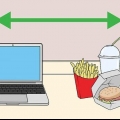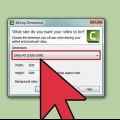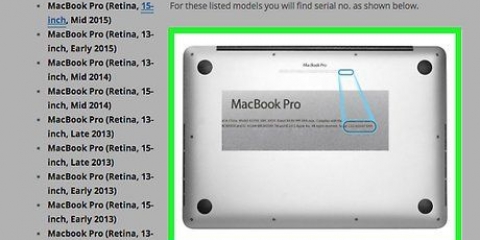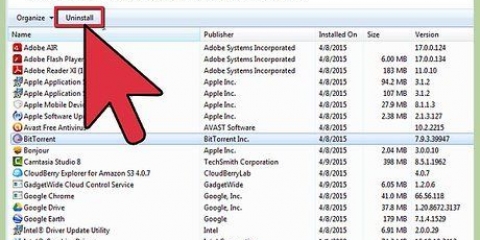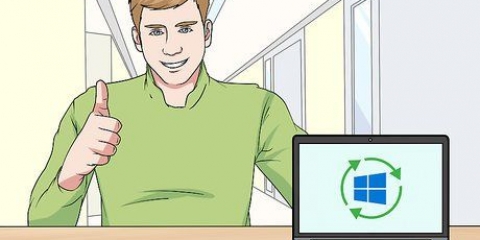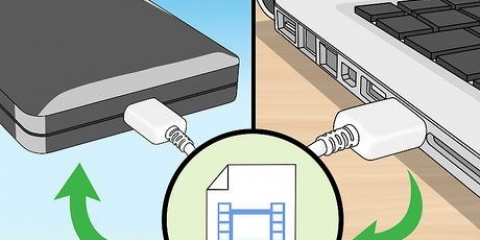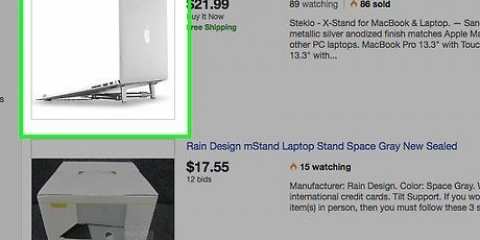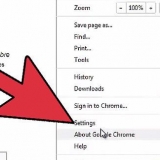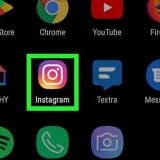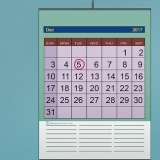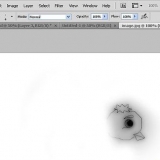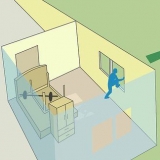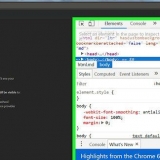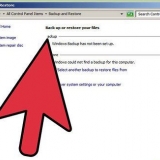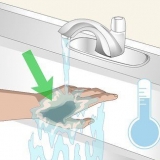Por lo general, la temperatura máxima es de 100 grados centígrados. Sin embargo, primero consulte el manual de su dispositivo para averiguar cuál es la temperatura máxima para su computadora. Sin embargo, su computadora portátil generalmente necesita funcionar por debajo de los 50 grados centígrados. 
Puede que tengas que buscar algo aquí. Busque nombres como "Administración de energía del procesador" o "Configuración de ahorro de energía". Debajo de estos nombres, debe encontrar un lugar donde pueda cambiar el enfriamiento a `activo`. 



También puede usar paños de algodón para eliminar la pelusa del polvo. Otra opción es una aspiradora para computadora, que aspira el polvo.
Comprueba la temperatura de tu portátil
Contenido
La mayoría de las computadoras ya tienen un sensor para medir la temperatura interna de la computadora. Sin embargo, a menudo no es fácil obtener esta información. La mejor manera de acceder a estos datos es descargar una aplicación que pueda controlar la temperatura por usted. Una vez que sepa la temperatura de su computadora, puede tomar medidas para reducirla.
Pasos
Método 1 de 2: Comprobar la temperatura

1. Elija un programa de software o una aplicación. Si bien algunas computadoras tienen funciones para monitorear la temperatura interna de la computadora portátil, generalmente deberá descargar una aplicación para acceder a esos datos. Puede elegir entre varias aplicaciones gratuitas o baratas para descargar.
- Puedes probar apps como Real Temp, HWMonitor, Core Temp o Speed Fan.
- La mayoría de estas aplicaciones funcionan bien. Tu elección dependerá principalmente de si quieres pagarlo o no, así como de tu plataforma preferida.

2. Descarga el programa. Una vez que haya seleccionado una aplicación, primero debe descargarla a su computadora. Encuentre un sitio web adecuado para cualquier aplicación usando su motor de búsqueda favorito. Busque el sitio oficial de la aplicación y úselo para descargar el programa a su computadora.
Para descargar una aplicación, haga clic en el botón `Descargar` de la aplicación que ha elegido. Debería aparecer una pantalla para guiarlo a través del proceso de descarga.

3. Instalar el programa. Cuando aparezca la pantalla, haga clic en `Ejecutar` para el proceso de instalación. Si no aparece, es posible que deba averiguar dónde se descargó el archivo en su computadora y hacer clic en él para comenzar el proceso de instalación. Siga las pautas de instalación del programa en pantalla. Si no está seguro de qué configuración elegir, quédese con los valores predeterminados.

4. Ejecute la aplicación. Una vez que haya instalado la aplicación, todo lo que necesita hacer es hacer clic en la aplicación para ejecutarla. La mayoría de ellos mostrarán una pantalla con la temperatura interna de tu portátil. Algunos también muestran la temperatura máxima de su computadora portátil, e incluso puede configurar algunos para que le avise si su computadora portátil se calienta demasiado.
Método 2 de 2: mantener la computadora portátil fresca

1. Establezca su método de enfriamiento en `activo`. Una computadora portátil a menudo se configura en enfriamiento `pasivo` para ahorrar energía en modo batería. Si a menudo nota sobrecalentamiento, puede cambiarlo a enfriamiento activo. Vaya a Opciones de energía en el Panel de control. Haga clic en `Cambiar configuración de energía` debajo del esquema que desea cambiar. Haga clic en `Cambiar la configuración avanzada de energía`.

2. Trabaja en un ambiente fresco. Aunque no siempre es factible, lo mejor es trabajar donde no haga demasiado calor. Si crees que es lo suficientemente frío, entonces no es demasiado caliente para tu computadora. Sin embargo, no debe trabajar en temperaturas superiores a los 35 grados centígrados, si es posible.
Apuntar un ventilador a su computadora portátil también puede ayudar.

3. No coloque su computadora sobre superficies blandas. Colocar su computadora portátil sobre una superficie blanda, como una almohada o una manta, dificulta que el dispositivo circule el aire correctamente. Su computadora portátil debe estar sobre una superficie plana y dura, como una mesa o escritorio. Verifique que no haya nada bloqueando el ventilador.
Si tiene que trabajar con la computadora en su regazo, asegúrese de tener una `almohadilla de enfriamiento` para su computadora portátil o un ventilador externo.

4. Usa menos energía. Si su computadora portátil tiene que funcionar a toda velocidad todo el tiempo, permanecerá caliente. Cambie al modo de ahorro de batería para reducir su consumo de energía y mantener su computadora más fresca.
Otra forma de reducir su consumo de energía es apagar la red eléctrica si puede, ya que muchas computadoras portátiles entran automáticamente en modo de bajo consumo.

5. Limpia tus ventiladores. Cuando se acumula polvo alrededor de los ventiladores y las rejillas de ventilación, ya no se enfrían con la misma eficacia. Para contrarrestar esto, debes limpiar los ventiladores de vez en cuando. La forma más sencilla es apagar el ordenador y desconectarlo de la red eléctrica. Sople aire en las rejillas de ventilación con aire comprimido. Use solo ráfagas cortas de aire.
Artículos sobre el tema. "Comprueba la temperatura de tu portátil"
Оцените, пожалуйста статью
Similar
Popular